Современные смартфоны оснащены множеством функций, и одной из самых важных является Wi-Fi - технология беспроводной передачи данных. Она позволяет подключиться к интернету и сэкономить трафик мобильного оператора. Но что делать, если Wi-Fi на телефоне не работает? Как проверить его работоспособность и найти причину проблемы?
Первым шагом, который стоит предпринять - это проверить, включен ли Wi-Fi на вашем телефоне. Найдите настройки Wi-Fi и проверьте, активирован ли этот режим. Возможно, вы случайно выключили Wi-Fi и проблема в этом. Если же Wi-Fi включен, но интернет не работает, то приступайте к следующему шагу.
Вторым шагом можно попробовать перезагрузить роутер. Часто проблемы с Wi-Fi связаны с неправильной работой самого роутера. Для этого просто отключите роутер от электрической сети на несколько минут, затем включите его снова. Подождите несколько минут и проверьте, работает ли теперь интернет на вашем телефоне.
Если перезагрузка роутера не помогла, следующим шагом может быть проверка пароля Wi-Fi. Убедитесь, что вы вводите правильный пароль при подключении к сети. Иногда проблема может быть в том, что ваш телефон сохраняет старый пароль, и вам нужно его обновить. Для этого удалите сеть Wi-Fi из списка сохраненных и попробуйте подключиться к ней снова, введя новый пароль.
Если ни один из этих способов не помог решить проблему с Wi-Fi, возможно, дело в самом телефоне. В таком случае рекомендуется обратиться к специалистам или связаться с производителем вашего устройства для получения помощи.
Подключение к Wi-Fi на телефоне

Шаг 1: Откройте настройки телефона и найдите раздел "Wi-Fi". Для большинства устройств путь к этим настройкам будет следующим: Настройки -> Беспроводные сети -> Wi-Fi или Настройки -> Соединение -> Wi-Fi.
Шаг 2: Включите Wi-Fi, нажав на выключатель рядом с этой опцией. После включения Wi-Fi ваш телефон начнет автоматически сканировать доступные сети Wi-Fi в окружающей области. Процесс сканирования может занять несколько секунд.
Шаг 3: После завершения сканирования, телефон выведет список доступных сетей Wi-Fi. Выберите сеть, к которой вы хотите подключиться, нажав на ее название. Обратите внимание на уровень сигнала Wi-Fi и тип защиты сети.
Шаг 4: Если сеть Wi-Fi защищена паролем, вам будет предложено ввести пароль. Введите правильный пароль и нажмите кнопку "Подключиться". Если пароль введен верно, телефон будет подключен к выбранной сети Wi-Fi.
Примечание: Если пароля Wi-Fi нет, значит, сеть открыта и безопасна для подключения.
Шаг 5: После успешного подключения к Wi-Fi, значок Wi-Fi должен появиться в статусной строке вашего телефона. Это означает, что вы успешно подключены к Wi-Fi и можете использовать интернет на своем устройстве.
Теперь вы знаете, как подключиться к Wi-Fi на телефоне. Пользуйтесь этими простыми инструкциями, чтобы всегда оставаться подключенными к Wi-Fi и наслаждаться быстрым и стабильным интернетом на своем телефоне.
Установка соединения Wi-Fi
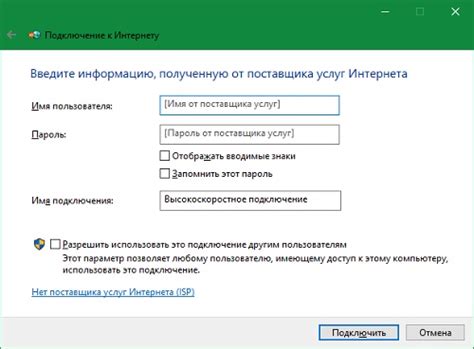
Для установки соединения Wi-Fi на вашем телефоне выполните следующие шаги:
| Шаг 1: | Откройте настройки телефона. |
| Шаг 2: | Найдите раздел "Wi-Fi" или "Беспроводные сети" и нажмите на него. |
| Шаг 3: | Активируйте функцию Wi-Fi, переключив соответствующий переключатель в положение "Включено". |
| Шаг 4: | В списке доступных Wi-Fi сетей выберите сеть, к которой хотите подключиться. |
| Шаг 5: | Введите пароль, если сеть защищена паролем, и нажмите на кнопку "Подключиться". |
| Шаг 6: | Подождите несколько секунд, пока телефон установит соединение с выбранной Wi-Fi сетью. |
| Шаг 7: | После успешного подключения вы увидите значок Wi-Fi на панели уведомлений телефона. |
Теперь у вас установлено соединение Wi-Fi на вашем телефоне, и вы можете пользоваться интернетом без проводов.
Подготовка к проверке Wi-Fi на телефоне

Прежде чем приступить к проверке Wi-Fi на телефоне, необходимо выполнить несколько простых шагов:
| 1. | Убедитесь, что Wi-Fi-модуль вашего телефона включен. Обычно это можно сделать в настройках устройства или путем нажатия на иконку Wi-Fi на экране. |
| 2. | Проверьте, что Wi-Fi-модуль вашего телефона подключен к рабочей Wi-Fi-сети. Для этого обратите внимание на иконку Wi-Fi на экране. Если иконка отображается в виде заполненных полосок или сигналов, значит, телефон успешно подключился к сети. |
| 3. | Убедитесь, что Wi-Fi-сеть, к которой вы хотите подключиться, находится в радиусе действия вашего телефона. Если вы находитесь слишком далеко от точки доступа Wi-Fi, сигнал может быть ненадежным или отсутствовать вовсе. |
| 4. | Проверьте правильность введенного пароля, если требуется его ввод для подключения к Wi-Fi-сети. Убедитесь, что пароль введен без ошибок и в соответствии с требованиями Wi-Fi-сети. |
| 5. | Перезагрузите Wi-Fi-маршрутизатор или точку доступа, с которой вы пытаетесь подключиться. Иногда проблемы со связью могут быть связаны с неполадками в работе устройства, и перезагрузка может помочь устранить их. |
После выполнения этих простых шагов вы будете готовы проверить работу Wi-Fi на своем телефоне и наслаждаться быстрой и надежной беспроводной связью!
Проверка скорости Wi-Fi на телефоне
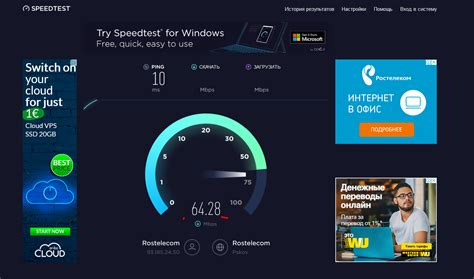
Первый способ – использование специальных приложений для измерения скорости Wi-Fi. В магазине приложений вашего устройства вы можете найти различные программы, которые позволяют провести тест скорости Wi-Fi. Подключитесь к сети Wi-Fi, запустите приложение и нажмите на кнопку "старт". Приложение выполнит серию измерений и покажет вам результаты скорости загрузки и выгрузки данных.
Второй способ – использование веб-сервисов для измерения скорости Wi-Fi. Вам нужно открыть веб-браузер на своем телефоне и ввести в строку поиска "тест скорости Wi-Fi". В результатах поиска вы увидите различные онлайн-сервисы, которые предоставляют возможность провести тест скорости Wi-Fi. Откройте один из таких сервисов, следуйте инструкциям на экране и дождитесь завершения теста. Вам будут показаны результаты скорости загрузки и выгрузки данных.
При проведении теста скорости Wi-Fi учтите следующие рекомендации. Убедитесь, что ваш телефон подключен к Wi-Fi сети на максимальной скорости и сигнал не искажен помехами. Приложения для измерения скорости могут потреблять большое количество трафика, поэтому убедитесь, что вы имеете достаточное количество доступных данных. Во время проведения тестов лучше закрыть все приложения, которые могут использовать интернет, чтобы результаты были максимально точными.
Проверка скорости Wi-Fi на телефоне поможет вам оценить качество вашего Wi-Fi соединения и принять меры, если вы обнаружите низкую скорость или нестабильность сигнала. Такие проблемы могут быть вызваны неправильными настройками маршрутизатора или помехами в сети. В таких случаях, обратитесь к вашему интернет-провайдеру или технической поддержке для решения проблемы.
Проверка стабильности Wi-Fi на телефоне

Есть несколько простых способов проверки стабильности Wi-Fi на телефоне:
- Проверьте скорость интернет-соединения: откройте любой веб-браузер на своем телефоне и запустите тест скорости интернета. Проверьте как скорость загрузки, так и скорость загрузки. Если результаты показывают низкую скорость или значительные колебания в скорости, возможно, проблема в самом Wi-Fi.
- Проверьте сигнал Wi-Fi: проверьте уровень сигнала Wi-Fi на своем телефоне. В настройках Wi-Fi найдите список доступных сетей и проверьте уровень сигнала вашей домашней сети. Если уровень сигнала низкий или колеблется, возможно, проблема в расстоянии от маршрутизатора или в преградах между вами и маршрутизатором.
- Проверьте стабильность соединения: проверьте, как стабильно ваш телефон подключен к Wi-Fi. Откройте какое-либо приложение или веб-страницу, которая требует интернет-соединения, и наблюдайте, происходят ли прерывания или задержки в загрузке данных. Если вы замечаете проблемы с подключением, возможно, проблема в качестве сигнала или настройках маршрутизатора.
Если вы замечаете проблемы с Wi-Fi на своем телефоне, рекомендуется принять следующие меры:
- Перезагрузите маршрутизатор: попробуйте перезагрузить маршрутизатор, чтобы сбросить все временные настройки и восстановить стабильное соединение.
- Проверьте настройки маршрутизатора: убедитесь, что настройки маршрутизатора не вызывают проблем с соединением. Проверьте, что вы используете правильный канал Wi-Fi, включены ли все необходимые функции, и что ваш маршрутизатор находится на открытой частоте без помех.
- Проверьте оборудование: убедитесь, что ваш маршрутизатор и телефон находятся в хорошем состоянии. Проверьте, нет ли физических повреждений или проблем с антенной у маршрутизатора. Также проверьте свои настройки Wi-Fi и убедитесь, что они соответствуют рекомендациям производителя.
Следуя этим простым рекомендациям, вы сможете проверить стабильность Wi-Fi на своем телефоне и, при необходимости, принять меры по исправлению проблем.
Проверка доступности Wi-Fi на телефоне
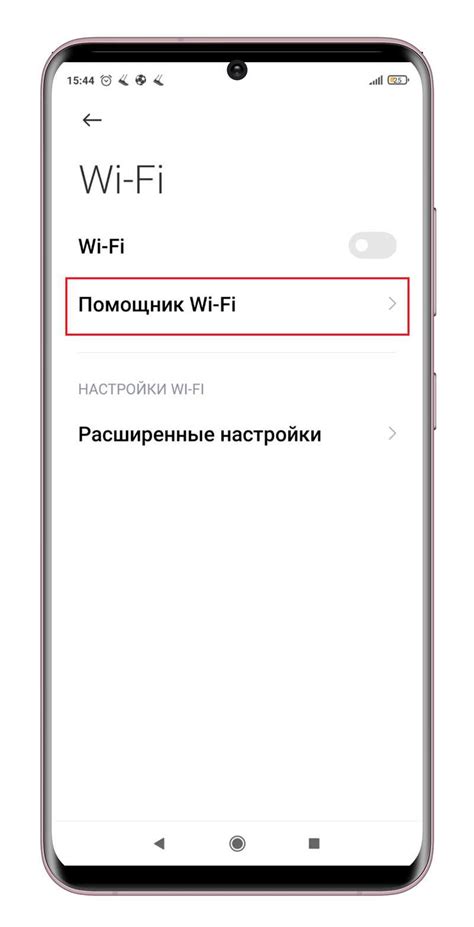
1. Проверьте настройки Wi-Fi. Убедитесь, что Wi-Fi на вашем телефоне включен. Перейдите в настройки телефона, найдите раздел Wi-Fi и проверьте, включен ли он. Если нет, включите Wi-Fi.
2. Поиск доступных сетей Wi-Fi. Перейдите в раздел Wi-Fi в настройках телефона и нажмите на кнопку "Поиск сетей". Вам будут показаны все доступные сети Wi-Fi в вашей области. Если ни одна сеть не отображается, возможно, причина в неподключенной точке доступа или в слабом сигнале Wi-Fi.
3. Проверка сигнала Wi-Fi. Если доступные сети Wi-Fi отображаются, но уровень сигнала низкий, это может указывать на проблемы со связью. Попробуйте приблизиться к точке доступа Wi-Fi или переместиться в другую комнату, чтобы проверить, улучшится ли сигнал. Также убедитесь, что другие устройства подключены к Wi-Fi без проблем.
4. Перезагрузка роутера. Если у вас есть доступ к роутеру Wi-Fi, попробуйте перезагрузить его. Иногда роутеры временно теряют сигнал или имеют другие технические проблемы, которые могут быть устранены перезагрузкой.
5. Закрытая сеть Wi-Fi. Если вы пытаетесь подключиться к закрытой сети Wi-Fi, убедитесь, что вы знаете правильный пароль. Если вы не уверены в пароле, попробуйте связаться с администратором сети для получения помощи.
Зная эти простые способы проверки работоспособности Wi-Fi на телефоне, вы сможете быстро и легко идентифицировать проблемы и принять необходимые меры для их решения.
Проверка качества Wi-Fi на телефоне
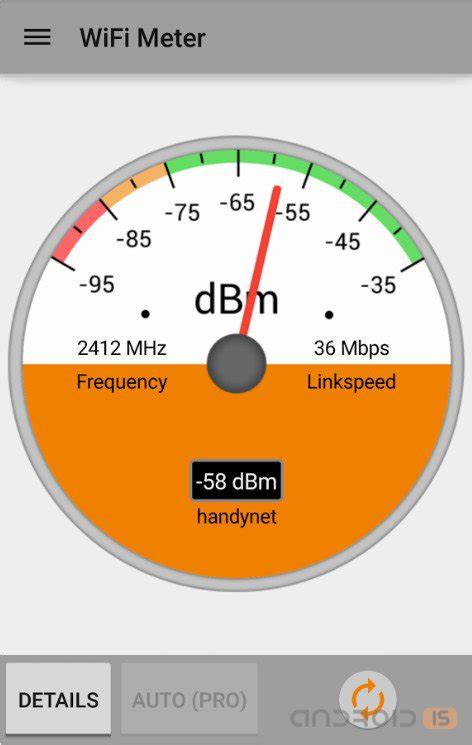
Для проверки качества Wi-Fi на телефоне можно воспользоваться несколькими простыми способами:
- Проверка скорости интернета с помощью специальных приложений. Существует множество приложений, которые позволяют измерить скорость интернета. Некоторые из них даже предоставляют подробную информацию о качестве соединения, такую как задержка (ping), потеря пакетов и стабильность соединения.
- Проверка сигнала Wi-Fi. В самом телефоне можно открыть настройки Wi-Fi и посмотреть сигнал соединения. Если сигнал слабый или отсутствует, это может свидетельствовать о проблемах с Wi-Fi сетью или дальности соединения.
- Проверка стабильности соединения. Для этого можно использовать приложения для сканирования Wi-Fi сетей. Они покажут список доступных сетей и их стабильность. Если ваша сеть отображается с плохим качеством или сигналом, это может указывать на проблемы с соединением.
- Проверка наличия интерференции. Иногда проблемы с Wi-Fi могут возникать из-за интерференции с другими устройствами или сетями. Для проверки наличия интерференции можно использовать приложения Wi-Fi анализаторы, которые отображают информацию о сетях в окружающей вас области.
- Проверка наличия обновлений. Иногда проблемы с Wi-Fi могут быть связаны с устаревшей версией операционной системы или приложения телефона. Проверьте наличие обновлений для вашего устройства и установите их, чтобы исправить возможные ошибки или проблемы.
С помощью этих простых способов вы сможете проверить работу Wi-Fi на телефоне и выявить возможные проблемы или недостатки соединения.
Проверка подключения к Wi-Fi на телефоне

Для проверки подключения к Wi-Fi на телефоне можно использовать несколько простых способов.
Во-первых, убедитесь, что Wi-Fi на телефоне включен. Обычно есть специальная кнопка или переключатель для включения Wi-Fi.
Затем откройте список доступных Wi-Fi сетей на своем телефоне. Обычно это можно сделать через настройки. Если в списке доступных сетей есть ваша Wi-Fi сеть, значит, телефон подключен к Wi-Fi.
Если Wi-Fi подключение присутствует, но вы не можете получить доступ к Интернету, попробуйте сбросить настройки сети на телефоне. Чтобы сделать это, перейдите в настройки Wi-Fi, найдите вашу сеть в списке сохраненных сетей и выберите пункт сбросить настройки сети. После этого попробуйте подключиться к Wi-Fi сети заново.
Если все вышеперечисленные шаги не помогли, попробуйте перезагрузить роутер Wi-Fi. Некоторые проблемы с подключением могут быть вызваны неправильной работой роутера. Просто выключите его на несколько секунд, а затем включите снова.
Если ни один из приведенных выше способов не помог, возможно, проблема с подключением Wi-Fi связана с вашим провайдером или роутером. В таком случае рекомендуется связаться с технической поддержкой провайдера для решения проблемы.
Проверка подключения к Wi-Fi на телефоне важна, чтобы быть уверенным в качестве сигнала, скорости Интернета и надежности соединения. Надеемся, что эти простые способы помогут вам быстро и легко проверить работу Wi-Fi на вашем телефоне.
Проблемы и решения с Wi-Fi на телефоне

Wi-Fi на телефоне стал одним из самых важных и популярных способов подключения к интернету. Однако, иногда возникают проблемы с работой Wi-Fi, которые могут вызвать неудобства и ограничить доступ к сети.
Одной из распространенных проблем является отсутствие подключения к Wi-Fi. В таком случае, необходимо проверить наличие сигнала Wi-Fi, убедиться, что пароль введен правильно, а также перезагрузить роутер и смартфон.
Еще одной проблемой может быть медленная скорость Wi-Fi на телефоне. Для решения данной проблемы можно попробовать установить канал Wi-Fi на роутере вручную, выключить ненужные устройства, использовать более близкую точку доступа или усилитель сигнала.
Иногда Wi-Fi на телефоне может отключаться самостоятельно. В этом случае, необходимо проверить настройки энергосбережения, а также отключить функцию автоматического отключения Wi-Fi при бездействии.
Кроме того, проблемами с Wi-Fi на телефоне могут быть неполадки в программном обеспечении или некорректные настройки. В таком случае, рекомендуется выполнить сброс настроек сети на телефоне или обновить прошивку до последней версии.
В конечном счете, решение проблем с Wi-Fi на телефоне требует совместных усилий и тщательного анализа возможных причин. Часто небольшие изменения в настройках или перезагрузка устройств могут помочь восстановить работу Wi-Fi и обеспечить стабильное подключение к интернету.